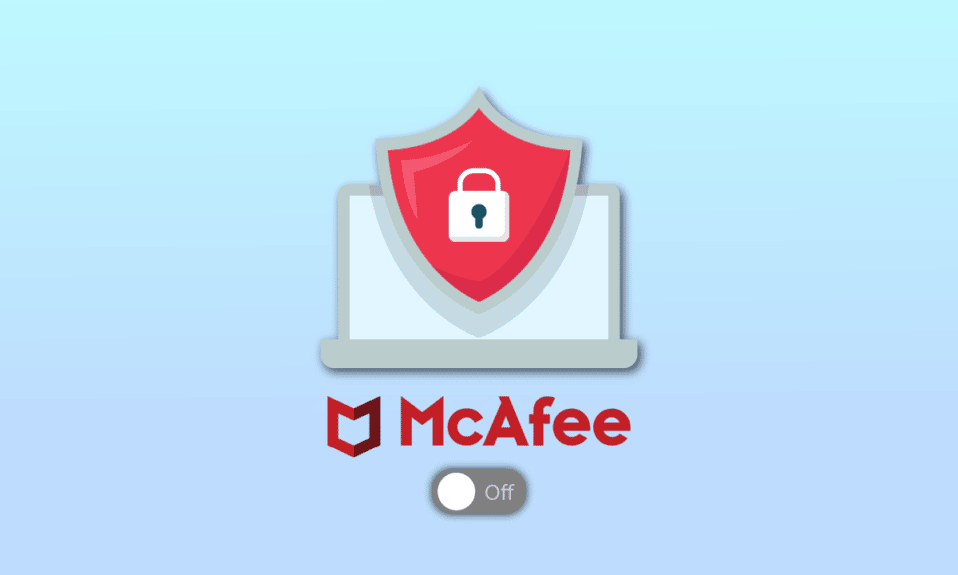
오늘날 McAfee 안티바이러스와 같은 다양한 안티바이러스 애플리케이션이 존재합니다. McAfee 솔루션은 데이터의 개인 정보 보호 및 보안을 유지하면서 맬웨어 및 기타 위험에 대해 수동 또는 자동으로 장치를 검사할 수 있도록 하는 정통, 주문형 및 주기적인 검색 기능을 제공합니다. 그러나 때로는 McAfee보다 훨씬 더 잘 작동하는 다른 바이러스 백신 응용 프로그램이 있을 수 있습니다. 따라서 Windows 10에서 McAfee를 제거하는 방법을 배우고 싶을 수 있습니다. 동일한 팁을 찾고 있는 사람을 위해 McAfee 안티바이러스를 끄는 방법을 알려주는 유용한 안내서를 제공합니다. 또한 Windows Defender를 켜기 전에 McAfee를 제거하고 Windows에서 McAfee를 일시적으로 비활성화하는 방법을 배웁니다.
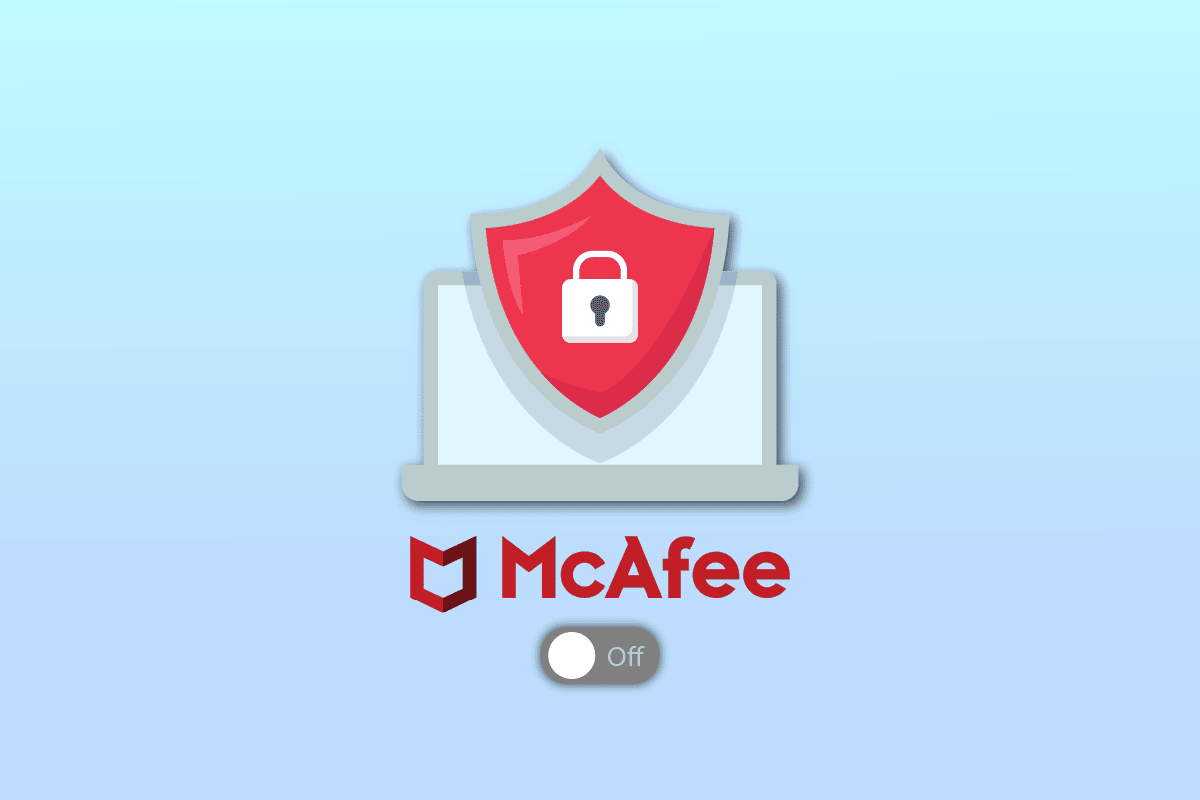
목차
Windows에서 McAfee 안티바이러스를 끄는 방법
더 나은 이해를 위한 유용한 그림과 함께 Windows에서 McAfee 안티바이러스를 끄는 방법을 자세히 설명하는 단계를 찾으려면 계속 읽으십시오.
McAfee가 계속 설치되는 이유는 무엇입니까?
McAfee를 직접 설치하지 않은 경우 제조 회사에서 컴퓨터에 사전 설치했거나 패키지와 함께 제공되었을 수 있습니다. 모든 응용 프로그램을 제거하는 간단한 프로세스이며 McAfee를 완전히 제거하는 데 몇 초 밖에 걸리지 않습니다.
Windows Defender가 있는 경우 McAfee가 필요합니까?
아니요. Windows Defender 또는 McAfee를 사용하는 것은 바이러스 백신을 선택할 때 전적으로 귀하의 선택입니다. 두 응용 프로그램 모두 장단점이 있습니다. 그러나 Windows Defender를 사용하기로 결정한 경우 완전한 보안을 확보하고 McAfee를 완전히 제거할 수 있습니다. Windows 7용 외부 바이러스 백신 소프트웨어가 필요하지만 Windows 8, 10 또는 11이 있는 경우 Windows Defender로 PC에 전반적인 보안을 제공하기에 충분합니다.
Windows 10에서 McAfee를 제거해야 합니까?
예, McAfee보다 더 나은 소프트웨어를 찾은 경우 McAfee 제거를 고려해야 합니다. 다른 프로그램을 설치하기 전에 McAfee를 제거해야 합니다. 업데이트된 버전을 직접 설치하려는 경우에도 이전 버전의 McAfee를 완전히 제거해야 합니다.
McAfee를 제거하면 어떻게 됩니까?
Windows에서 McAfee를 제거하면 장치가 바이러스 공격에 취약합니다. 다른 바이러스 백신 소프트웨어로 교체하거나 Windows Defender가 제어하도록 할 수 있습니다.
Windows Defender를 켜기 전에 McAfee를 제거해야 합니까?
예, Windows Defender를 켜기 전에 McAfee를 제거해야 합니다. 내장된 Windows Defender를 사용하려면 McAfee 바이러스 백신 소프트웨어를 제거하고 제거 후 파일이 남지 않도록 해야 합니다. 다시 시작한 후 Windows Defender가 자동으로 활성화됩니다.
McAfee가 백그라운드에서 실행되는 것을 어떻게 막을 수 있습니까?
McAfee가 백그라운드에서 실행되지 않도록 하려면 다음 단계를 따르십시오.
1. 입력하려면 맥아피 제어판에서 맥아피 아이콘 시스템 트레이에.
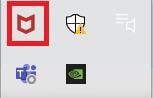
2. 탐색 센터에 액세스하려면 햄버거 아이콘 McAfee 창의 왼쪽 상단 모서리에 있습니다.
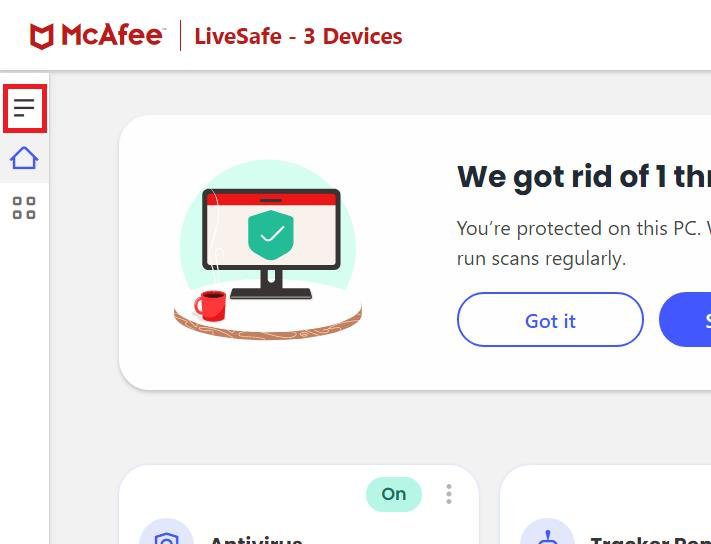
3. 클릭 내 보호 보여진 바와 같이.
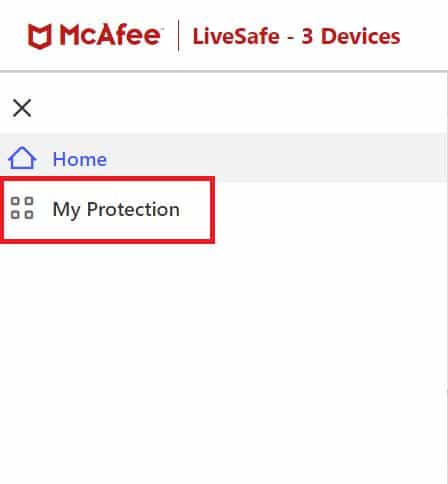
4. 바이러스 백신 선택 사항을 보려면 다음을 클릭하십시오. 실시간 스캐닝.
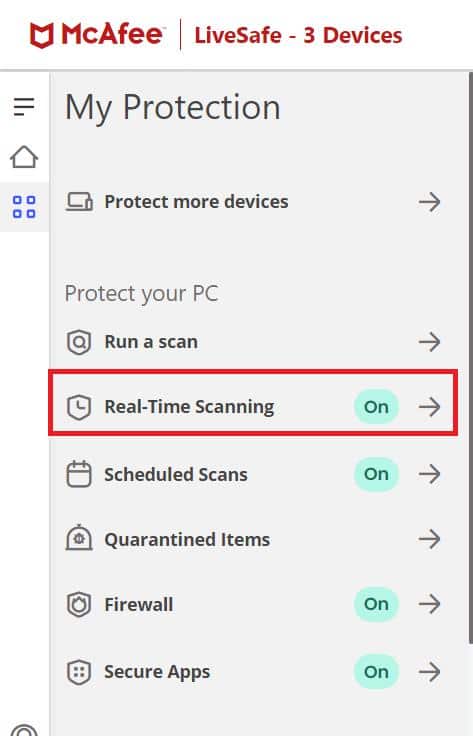
5. 클릭 끄다 실시간 검색을 비활성화하여 McAfee 안티바이러스를 끕니다.

6. 에서 언제 실시간 스캔을 재개하시겠습니까? 드롭다운 상자에서 기간을 다음과 같이 선택합니다.
- 15분 후
- 30분 후
- 45분 후
- 60분 후
- 내 PC를 다시 시작할 때
참고: 안 함을 선택하면 명시적으로 활성화하지 않는 한 바이러스 방지 옵션이 비활성화됩니다.
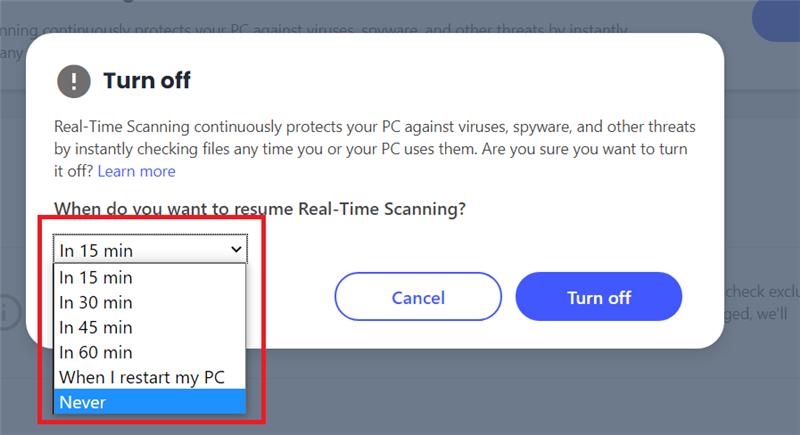
7. 보호 기능을 끄려면 끄다.
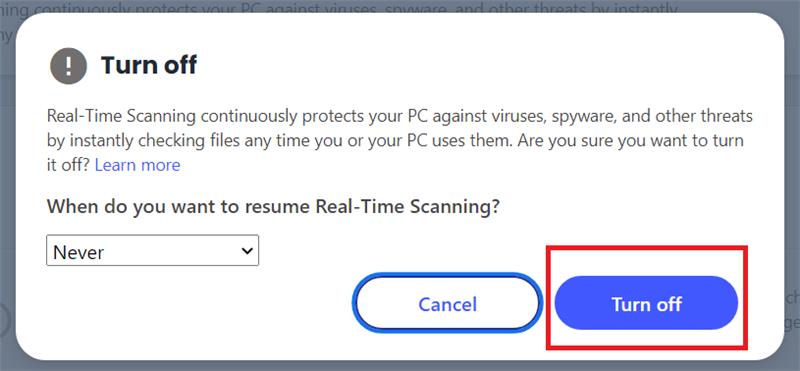
8. 컴퓨터가 위험에 처해 있다는 경고가 즉시 나타나 바이러스 보호가 켜져 있지 않음을 나타냅니다. McAfee 제어판을 닫고 종료합니다.
Windows에서 McAfee를 일시적으로 비활성화하는 방법은 무엇입니까?
Windows PC에서 McAfee를 일시적으로 비활성화하려면 위에서 언급한 단계를 따르십시오.
McAfee를 어떻게 완전히 비활성화할 수 있습니까?
McAfee 바이러스 백신을 끄고 원하는 경우 McAfee를 완전히 비활성화하는 방법을 알고 싶다면 위에서 언급한 단계를 따르십시오. 그러나 McAfee를 완전히 비활성화할 기간을 선택할 때 Never 옵션을 선택하십시오.
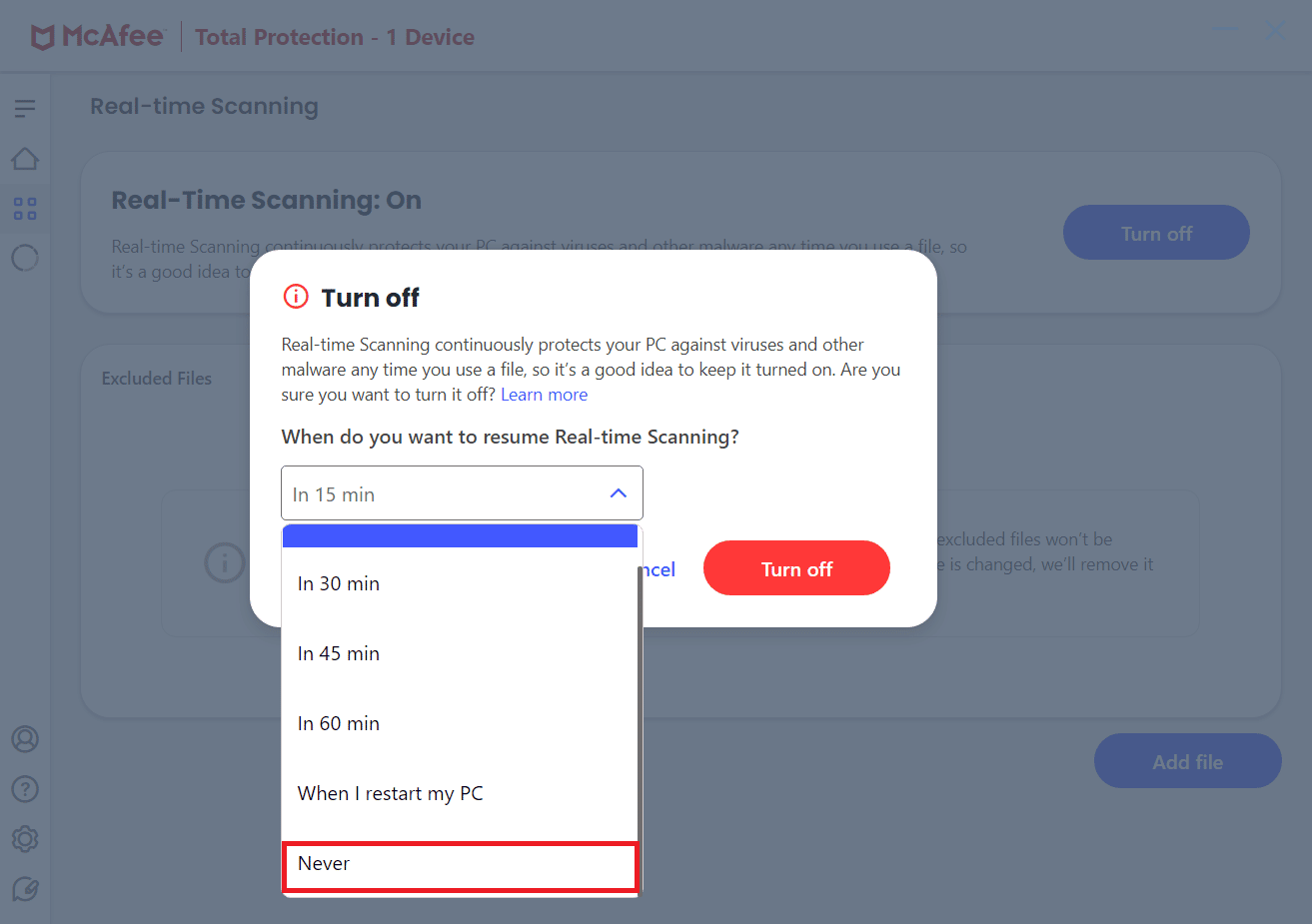
McAfee 바이러스 백신을 끄고 McAfee를 완전히 비활성화하는 방법을 배웠다면 McAfee를 일시적으로 비활성화하려면 아래 단계를 따르십시오.
McAfee 안티바이러스를 어떻게 영구적으로 비활성화할 수 있습니까?
다음은 PC에서 McAfee Antivirus를 영구적으로 비활성화하는 단계입니다.
1. Windows 검색 표시줄에 제어판을 입력하고 Enter 키를 눌러 엽니다.
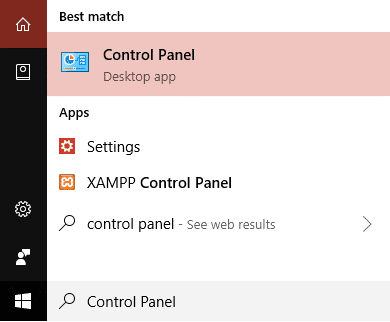
2. 프로그램에서 프로그램 제거를 클릭합니다.
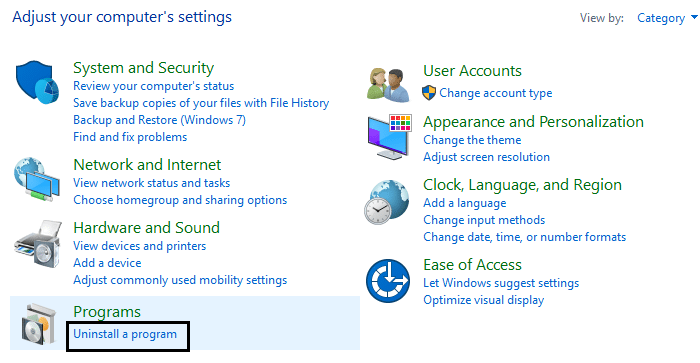
3. McAfee를 찾아 마우스 오른쪽 버튼으로 클릭하고 제거를 클릭합니다.
4. 화면의 지시에 따라 McAfee를 완전히 제거합니다.
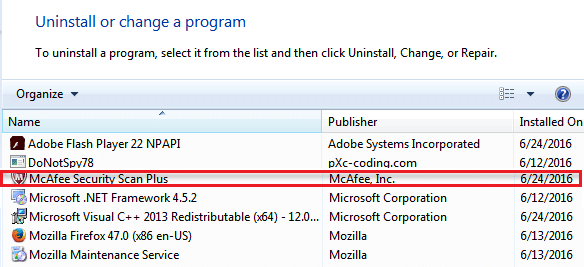
5. PC를 재부팅하여 변경 사항을 저장합니다.
Windows 10에서 McAfee 안티바이러스를 어떻게 비활성화할 수 있습니까?
McAfee 바이러스 백신을 끄는 방법을 배웠다면 위에서 언급한 섹션을 참조하여 Windows 10에서 바이러스 백신을 비활성화할 수 있습니다.
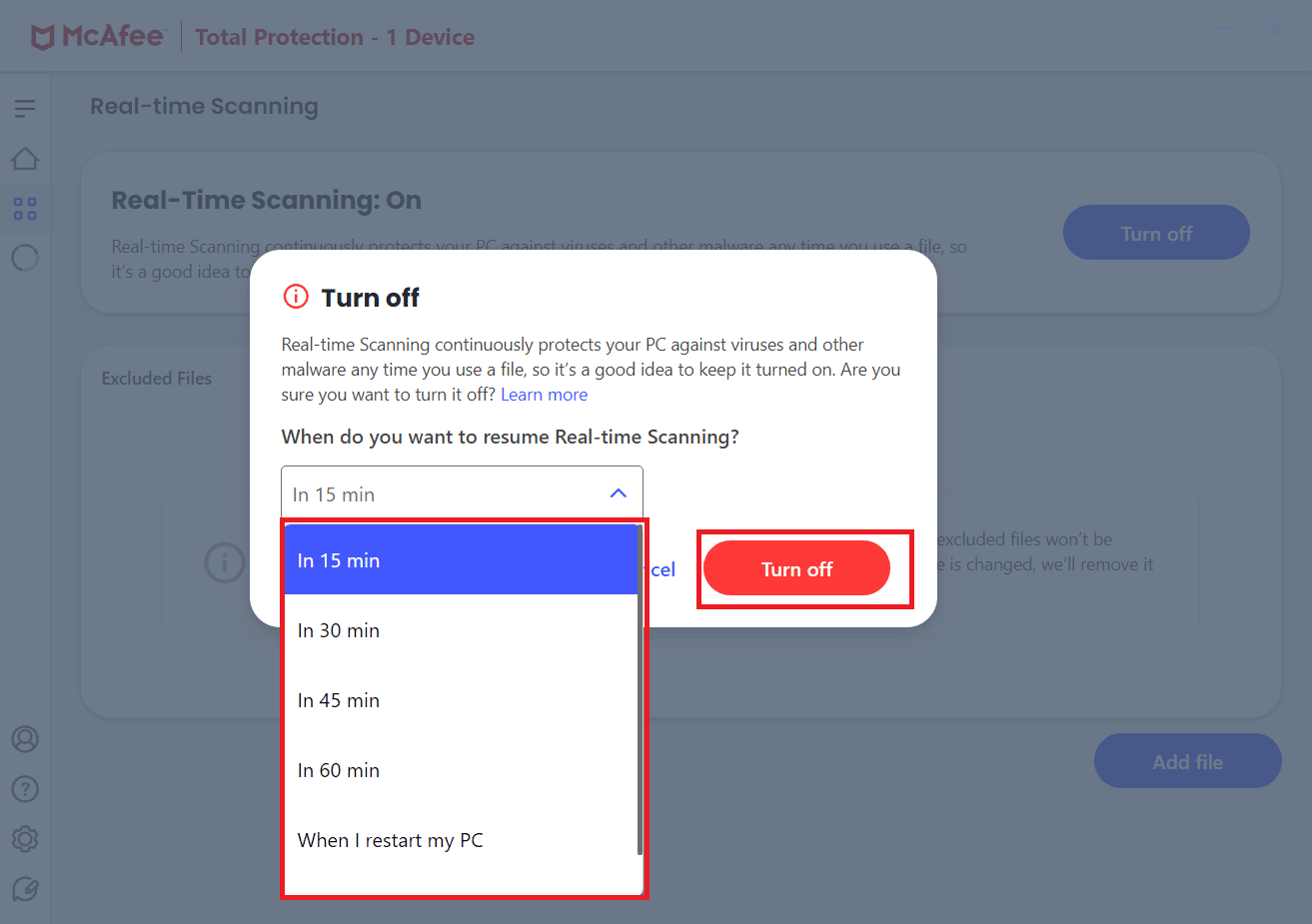
제거하지 않고 McAfee를 비활성화할 수 있습니까?
예, 실시간 검색 옵션을 끄면 소프트웨어를 제거하지 않고도 McAfee를 비활성화할 수 있습니다.
McAfee Antivirus를 비활성화하고 Windows Defender를 켜려면 어떻게 해야 합니까?
McAfee Antivirus의 모든 기능을 비활성화하거나 제거하면 Windows Defender가 자체적으로 활성화됩니다. 보안 및 유지 관리로 이동하여 Windows Defender가 작동하는지 확인할 수 있습니다.
McAfee 방화벽을 끌 수 없는 이유는 무엇입니까?
방화벽을 끄고 PC를 재부팅하려면 먼저 McAfee Antivirus 응용 프로그램을 업데이트해야 합니다. 또한 McAfee 앱에서 수정하려면 관리자 권한이 필요합니다.
***
이 안내서가 도움이 되었기를 바랍니다. McAfee Antivirus를 끄는 방법과 Windows 10에서 McAfee를 제거하는 방법에 대해 배울 수 있기를 바랍니다. 아래 의견 섹션을 통해 쿼리 및 제안 사항이 있으면 언제든지 저희에게 연락하십시오. 또한 다음 기사에서 배우고 싶은 주제를 알려주십시오.

